Windows 10系统启用EFS加密功能的方法
1、Windows 10系统启用EFS加密功能的方法
方法一:在文件的高级属性中使用EFS加密解密文件。
使用 EFS 加密:
右键点击需要加密文件 -【属性】;
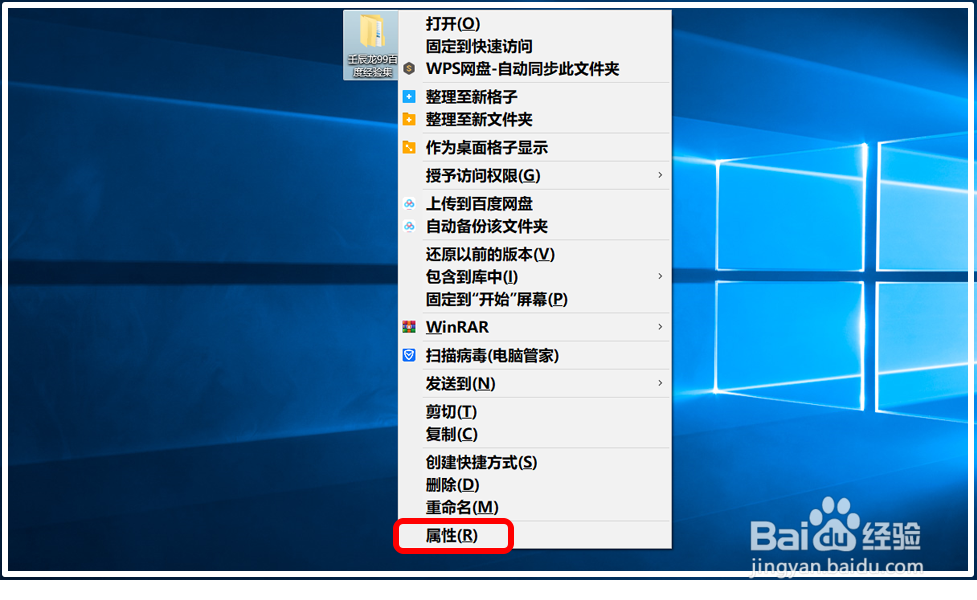
2、在属性对话窗口中【常规】选项卡下点击【高级】;
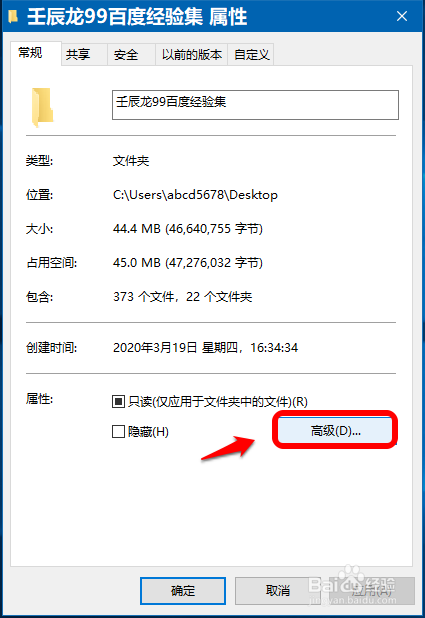
3、在打开的高级属性窗口 - 压缩或加密属性下中的【加密内容以便保护数据】前的复选框中打勾,再点击:确定;
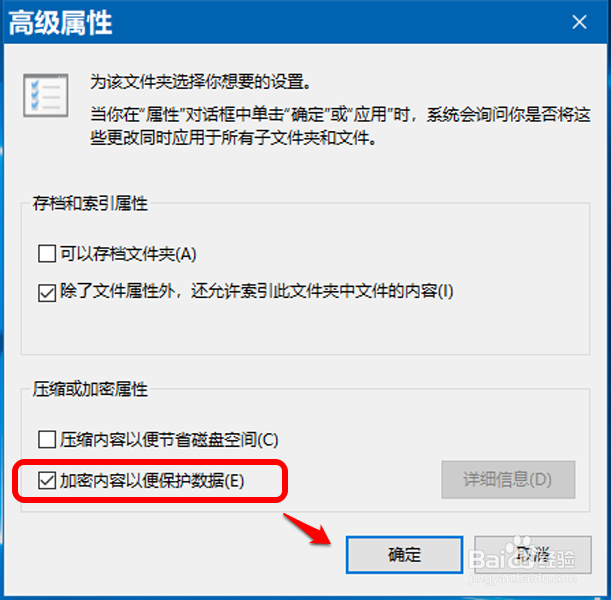
4、回到高级属性窗口中,点击:应用 ;
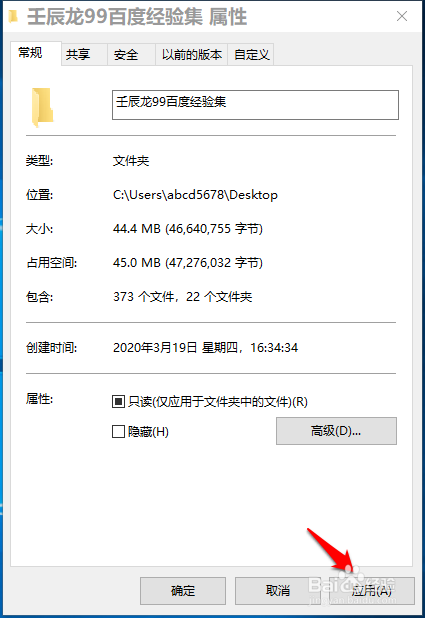
5、此时会弹出一个 确认属性更改 对话框,可选择:仅将更改应用于此文件夹 或 将更改应用于此文件夹、子文件夹和文件,再点击:确定;
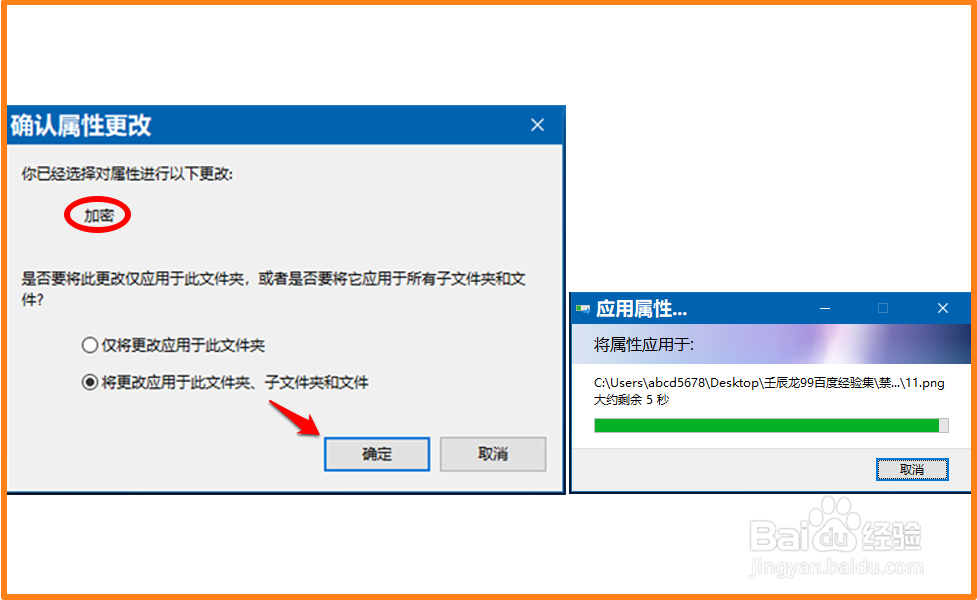
6、加密完成后,回到高级属性窗口中,点击:确定。
至此,该文件夹的加密操作完成。
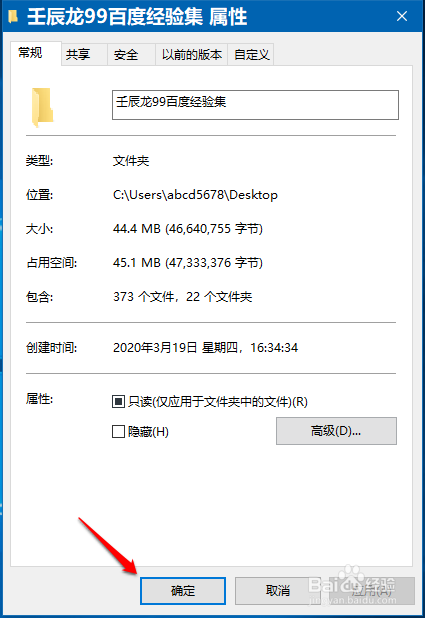
7、使用 EFS 解密:
点击去掉高级属性窗口 - 压缩或加密属性下中的【加密内容以便保护数据】前复选框中的勾 - 确定即可解密(其他操作略)。
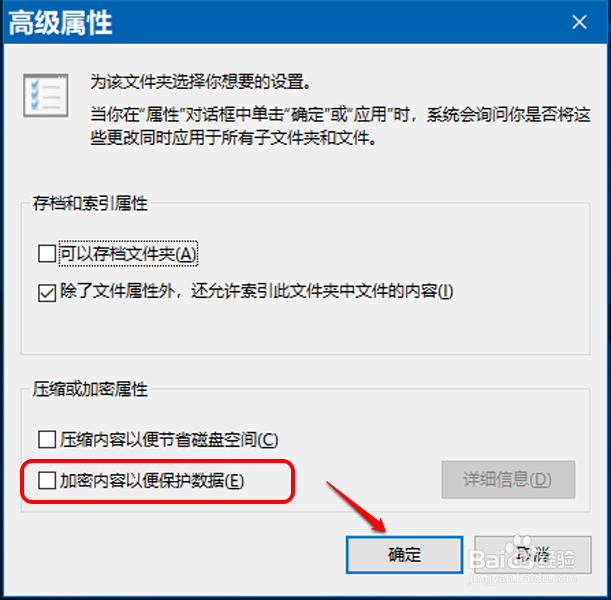
8、方法二:修改注册表,在文件的右键菜单中添加【加密】(文件未加密时显示 加密 菜单)和【解密】(文件加密后显示 解密 菜单)菜单,以使加密/解密操作更为简单。
步骤:
将下面的内容复制到记事本中:
————————————————————————————————
Windows Registry Editor Version 5.00
[HKEY_CURRENT_USER\SOFTWARE\Microsoft\Windows\CurrentVersion\Explorer\Advanced]
"EncryptionContextMenu"=dword:00000001
————————————————————————————————
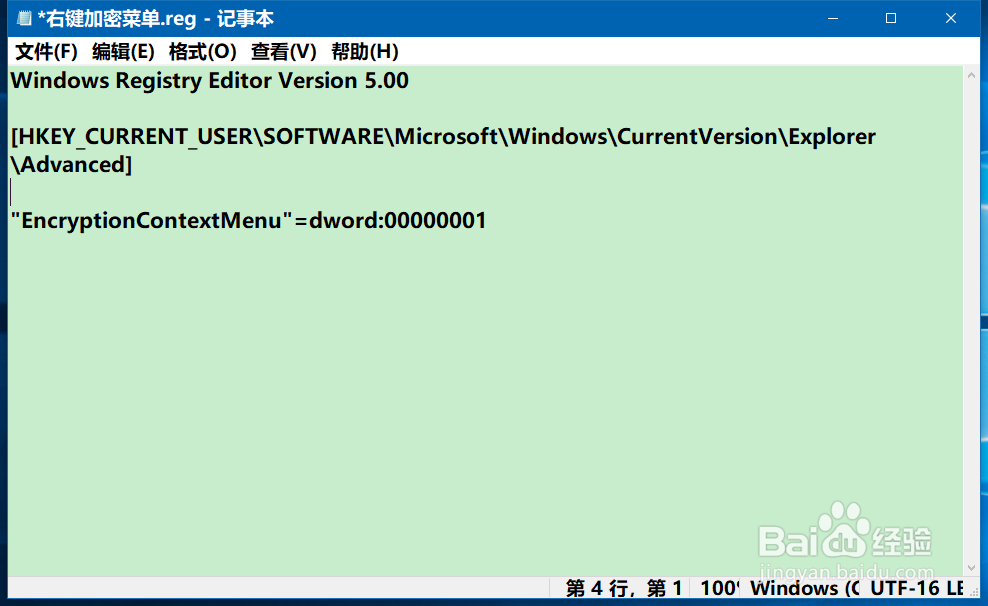
9、点击记事本左上角的【文件】,在下拉菜单中点击【另存为】;
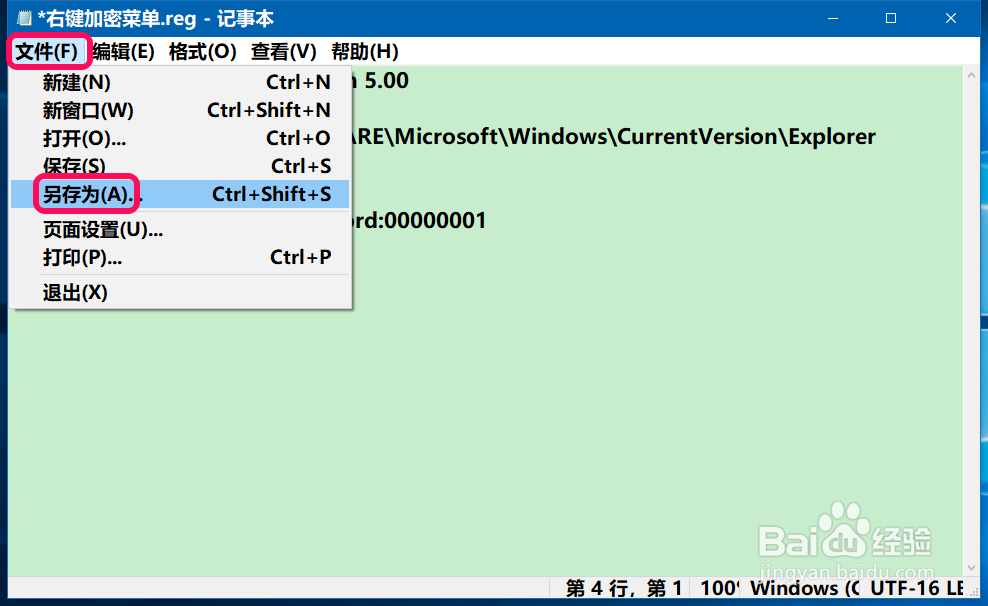
10、在另存为窗口中先点击窗口左侧的【桌面】,在文件名(N)栏中输入:右键加密菜单.reg,再点击:保存;
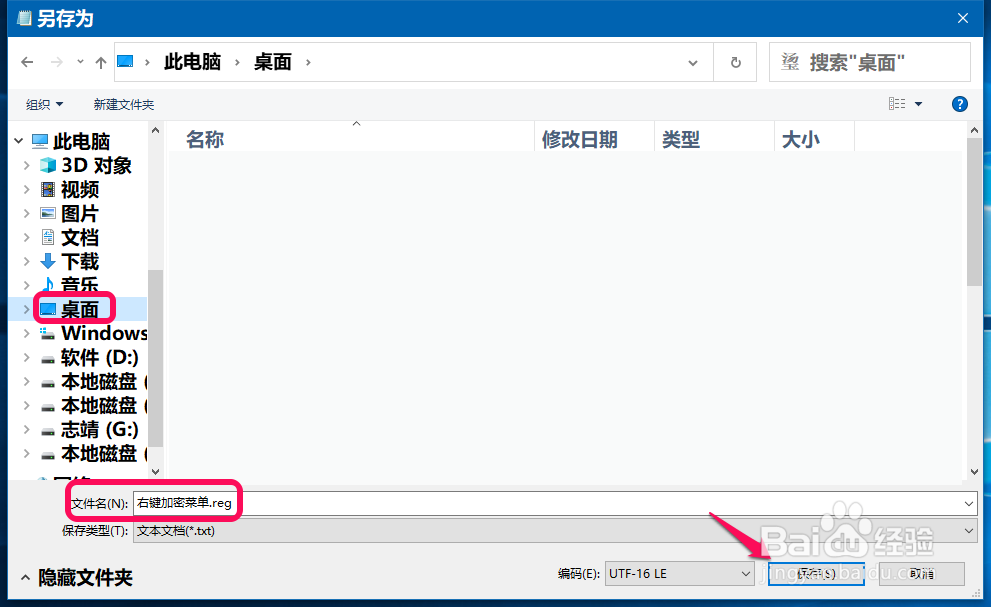
11、在系统桌面上找到并左键双击【右键加密菜单.reg】注册表文件图标,在先后弹出的注册表编辑器对话框中点击:是(Y)和确定;
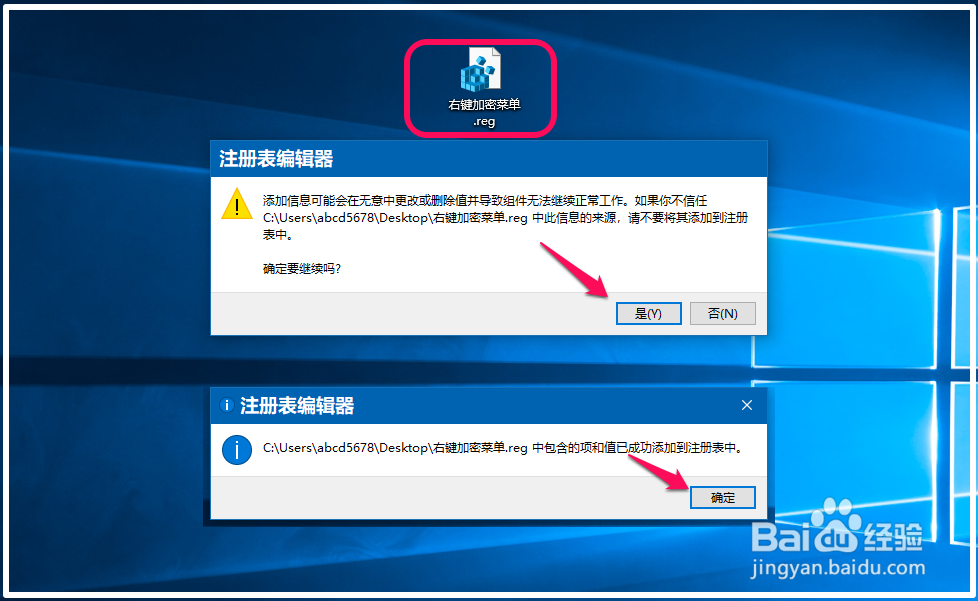
12、右键点击需要加密的文件,我们就可以看到右键菜单中有【加密】菜单,点击:加密;
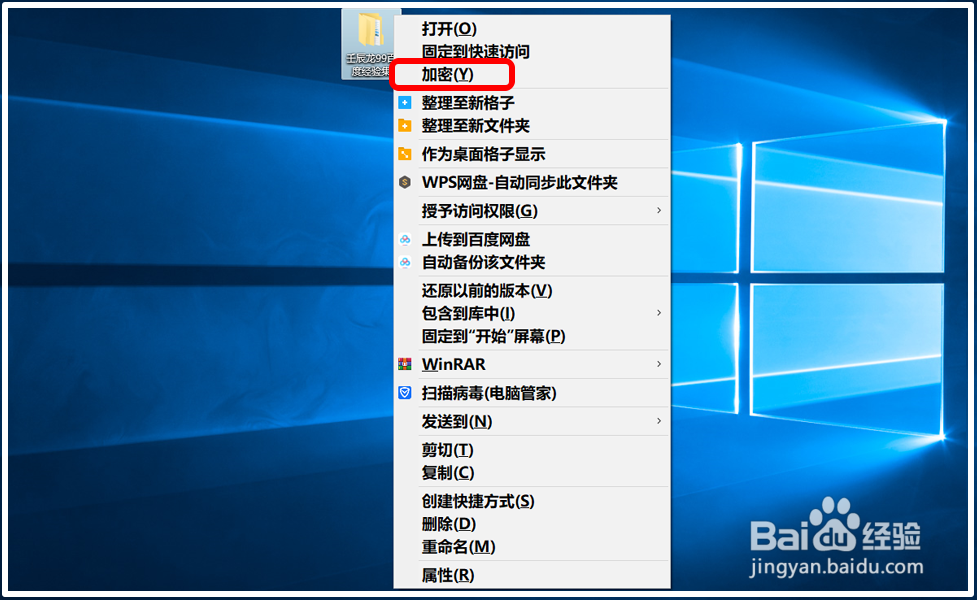
13、在确认属性更改窗口中点击:确定,完成文件夹加密操作。
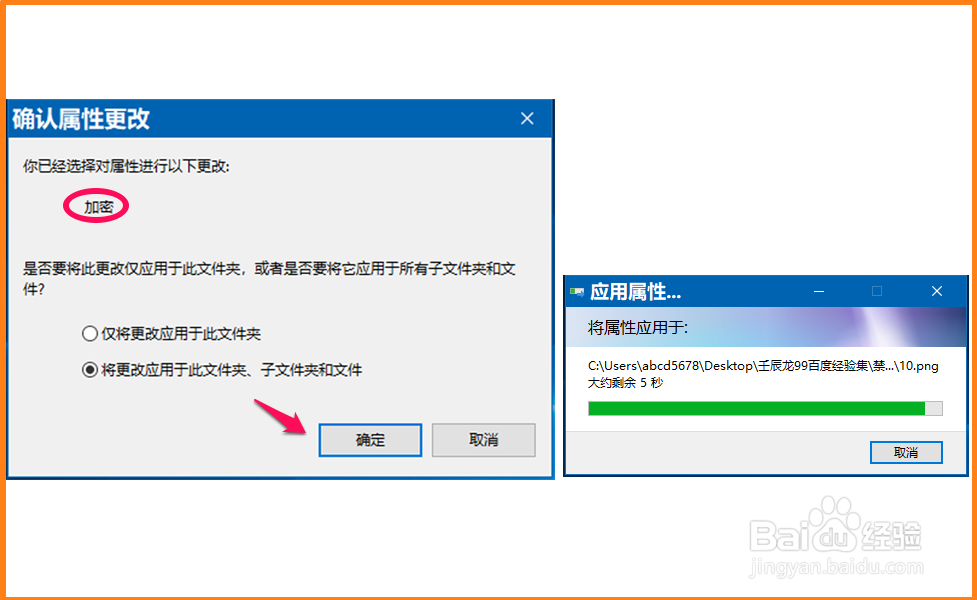
14、解密:
加密后的文件或文件夹需要解密时,我们右键点击已加密的文件或文件夹,在右键菜单中点击:解密;
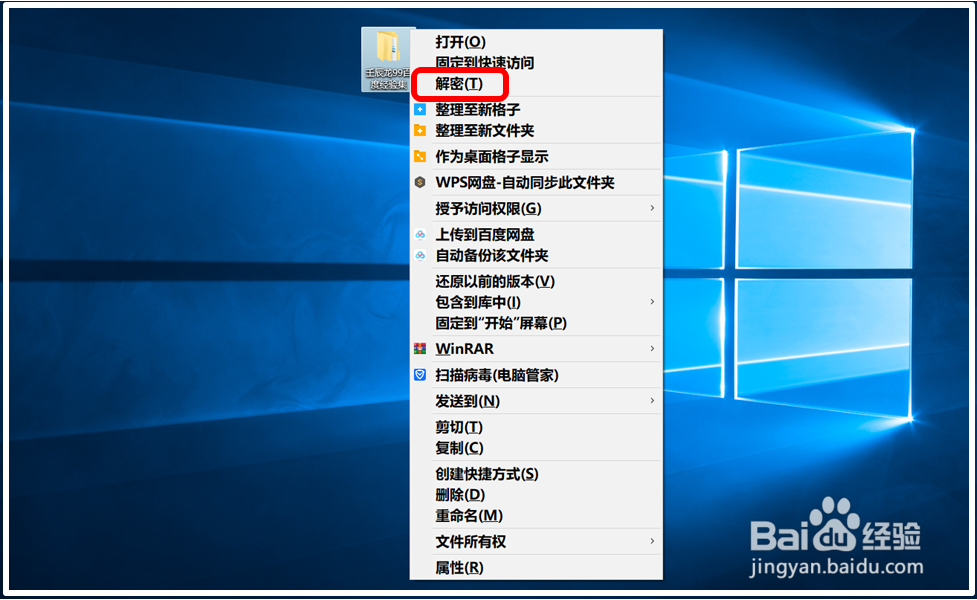
15、在 确认属性更改 窗口中点击:确定,完成文件夹解密操作。
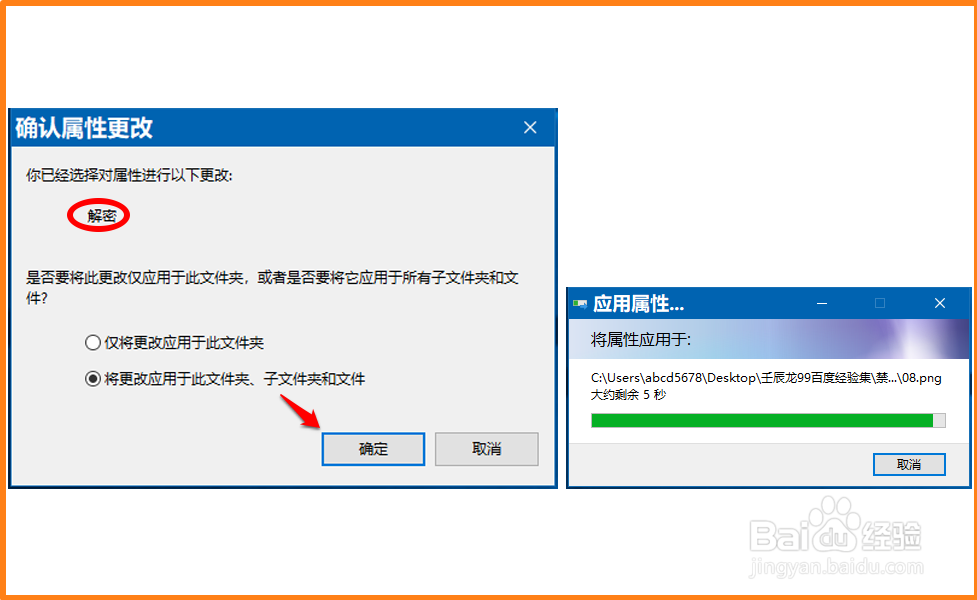
16、恢复注册表:
如果需要恢复注册表,去掉右键菜单中的【加密】【解密】菜单,可按如下方法操作。
将下面的内容复制到记事本中:
————————————————————————————————
Windows Registry Editor Version 5.00
[HKEY_CURRENT_USER\SOFTWARE\Microsoft\Windows\CurrentVersion\Explorer\Advanced]
"EncryptionContextMenu"=dword:00000000
————————————————————————————————
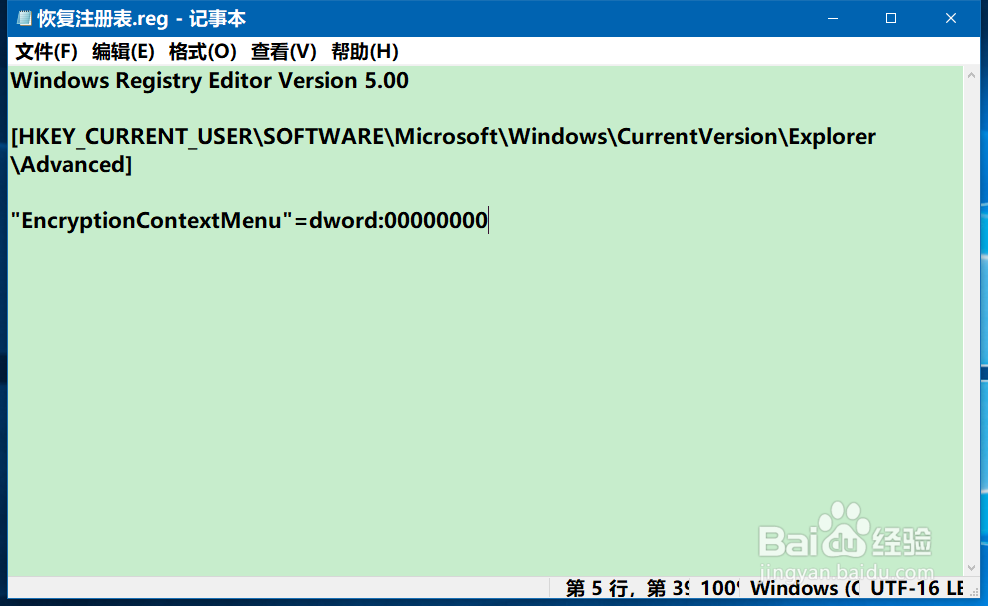
17、按照制作【右键加密菜单.reg】注册表文件的方法制作一个【恢复注册表.reg】注册表文件添加到系统注册表中。
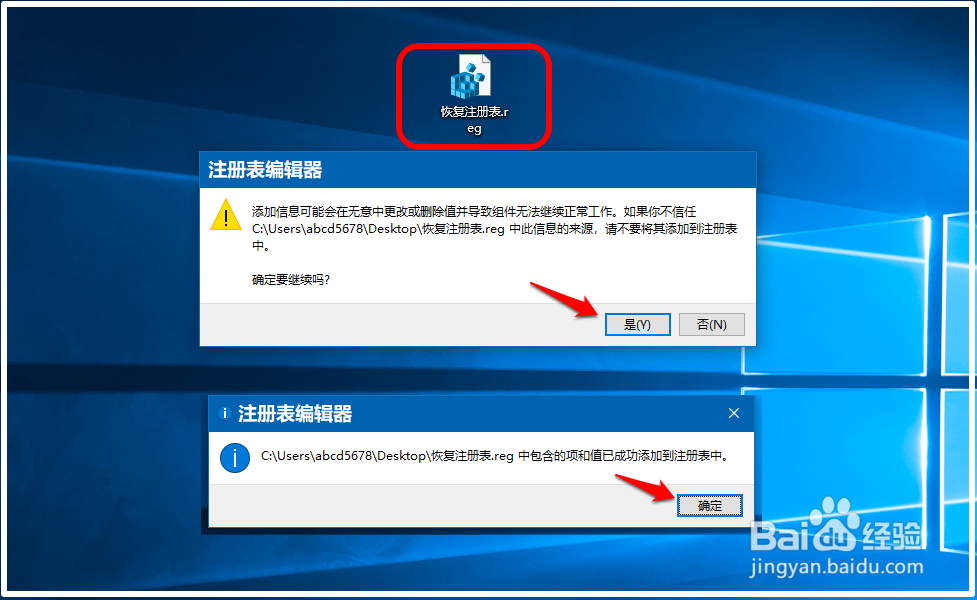
18、右键点击文件或文件夹,可以看到右键菜单中的【加密】【解密】菜单已去掉。
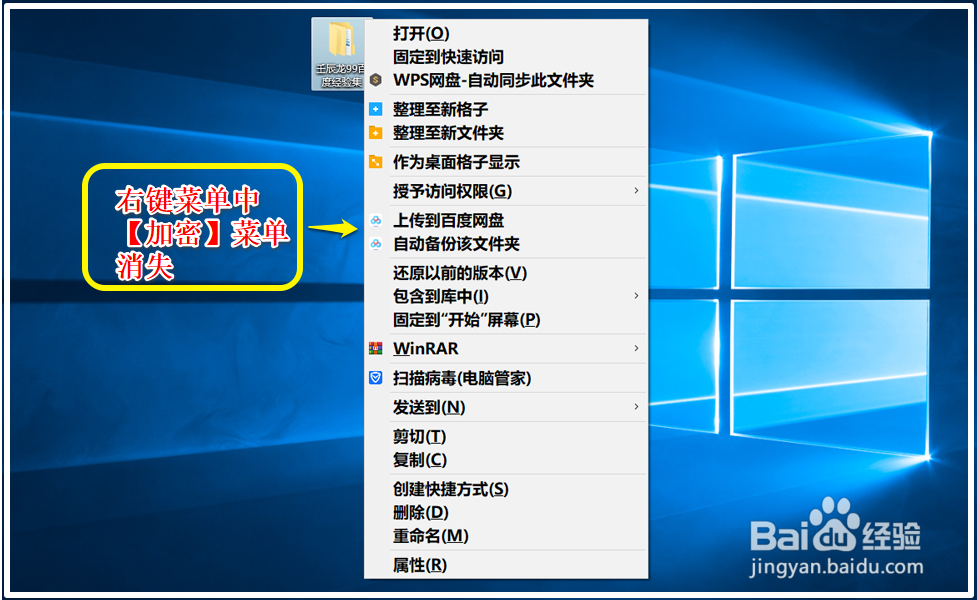
19、以上即:Windows 10系统启用 EFS 加密功能的方法,供参考。